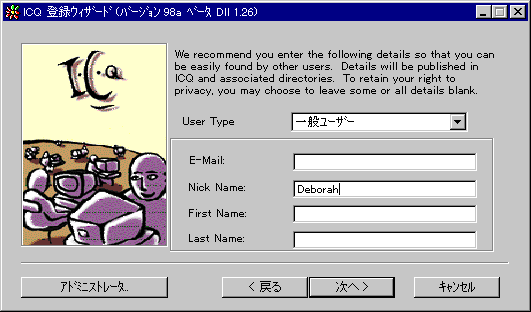
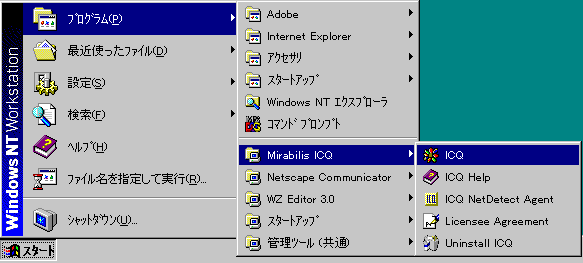
スタートメニュ−>プログラム−>Mirabilis ICQ−>ICQを起動
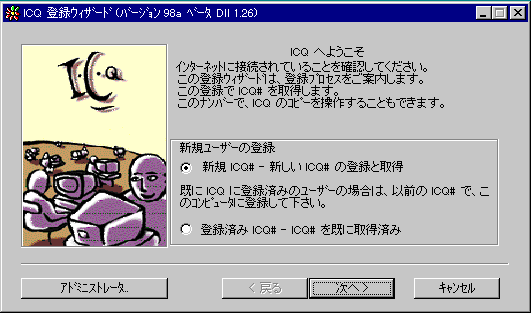
おー、感動!!、さっきは英語だった画面が日本語だーーー(うるうる)
新規ICQ番号の取得だー 次へ をクリック!

オペレーティングシステムはあなたのマシンのが表示されてると思います。(Windows95/98でしょうね)
モデム経由で 次へ をクリック!
※LAN経由も設定内容は変わりません。IPマスカレードの場合はLANでファイウォールかプロキシを経由しないでOKです。
プロキシ経由の場合はSOCKSをサーバーでサポートしていなければなりません。SOCKS4/5です。
設定は本家HPにあります。ファイアウォールサポートです。
※経験と体験から忠告!!
会社や学校などから、ファイアウォール、プロキシ経由でインターネットに接続している場合、ほとんどICQ接続に
成功した話を聞いたことがありません。
SOCKSをインストールしろって言える人は、入れてもらいましょう。(何の為って聞かれるからなー、言えないよな)
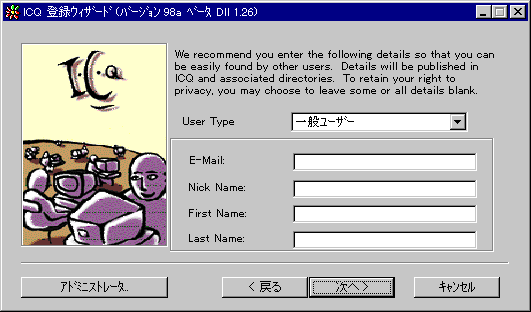
ニックネームだけ入れればいいでしょう、たとえば↓こんな感じかな
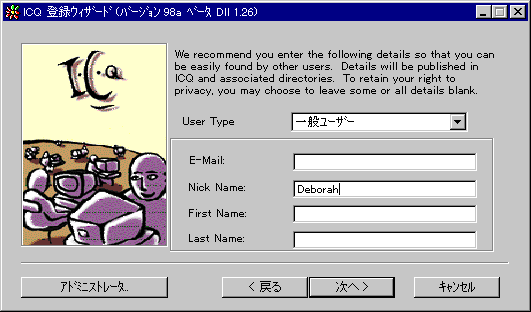
自分のニックネームを入れてくださいよ(笑)
できれば、半角英数文字がいいでしょう(日本語だと、相手と繋がったとき化け化けになるんです名前が)
メールアドレスを入力すると以下のメッセージは出てきません(後でメールアドレスは削除可能です)
入れる入れないはお好きにどうぞ、この例では入れませんでした。
最低限ニックネームを入力したら 次へ をクリック!

入れない例ですので いいえ をクリック!

ここも何も入力せずに 次へ をクリック!
※入れたい方は入れてください。でも電話番号はやめといたほーが・・・・
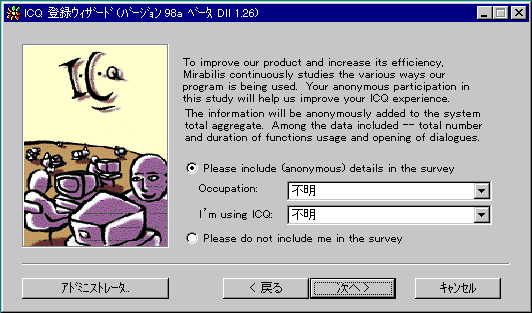
ここは、利用調査に対する設定です。簡単な項目をセレクトタグで選びます。
※1.30はここも日本語だったよーな気が・・
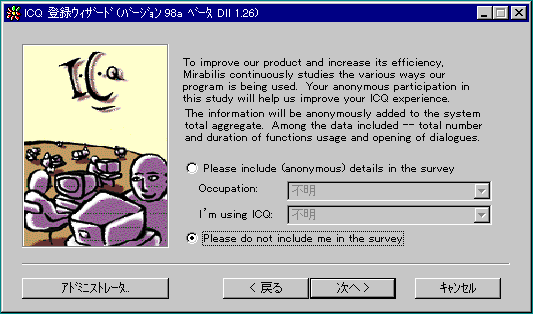
とりあえず、調査には協力しないを選んで 次へ をクリック!
※協力しましょうね(笑)
※まったくのうそですが、協力しないと動作が不安定なんてことは無いでしょう、だぶん
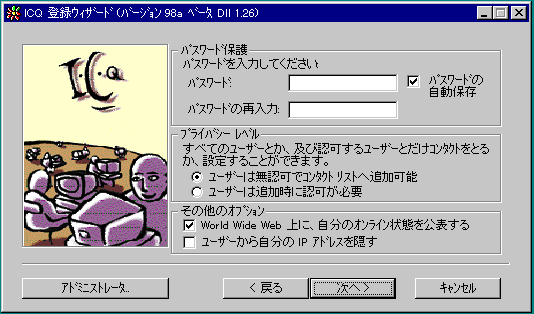
ここは自分のパスワードの設定と、他人が自分の状態(オンライン、インターネットに接続しているかなどの情報)を
知ることができるための設定に自分の許可が必要かどうかの設定たちです。
これらはすべて後で変更できますので、今回は↓こんな感じにしました。
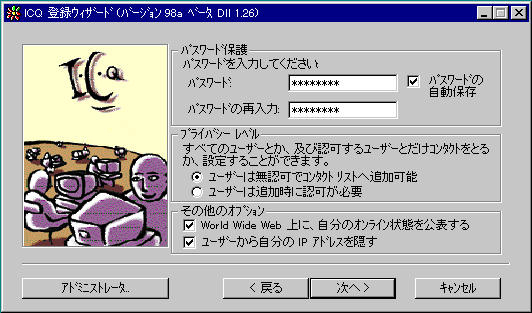
パスワードを入力して、IPアドレスを隠すをチェックして 次へ をクリック!
パスワードは半角英数で忘れないものにする。ダイヤルアップのパスワードなんかでもいいかも(余計なお世話ですね)

パスワードを忘れると厄介なことになるので、警告してきます。メモしましょう(ほんとに)
マシンが壊れた時には必要になりますよ。
きちんとメモを取ったら はい をクリック!
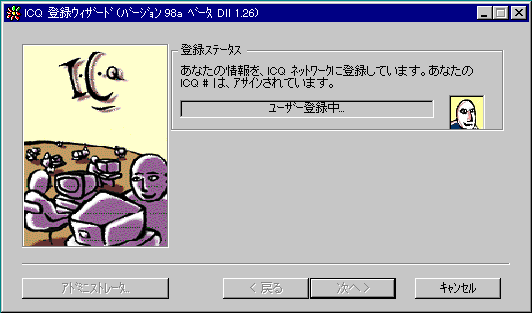
これから、幾度となく見るであろう人がぐるぐる回って、登録が進行しています。
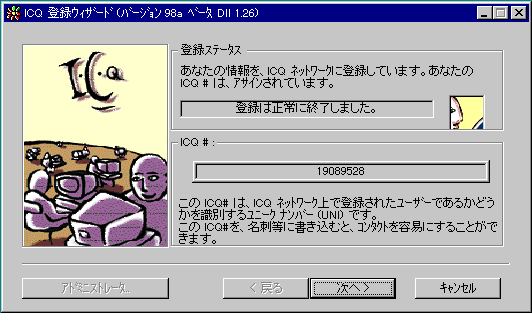
やっほー、番号取得です。(いやー感動だな〜)
自分の番号をメモして(面倒な人は、しなくてもいいけど) 次へ をクリック!
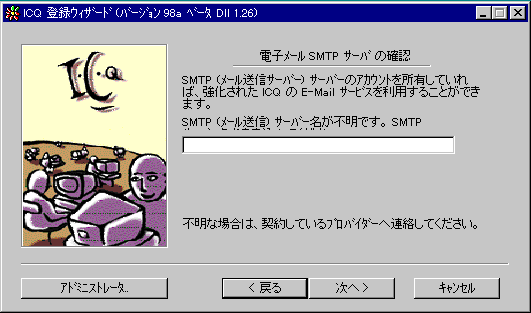
プロバイダから教えられている、smtpのFQDN(インターネット上の名前)を入力しましょう。
プロバイダから送られた資料やメールソフトの設定などを見れば解ると思います。
たいがいはsmtp.xxx.ne.jpとかmail.xxx.ne.jpとかですね。
メール送信サーバのFQDNを入力したら 次へ をクリック!
※SPAMメールの踏み台でもさがしてるんだろうか(笑)、おっと失敬>Mirabilis殿
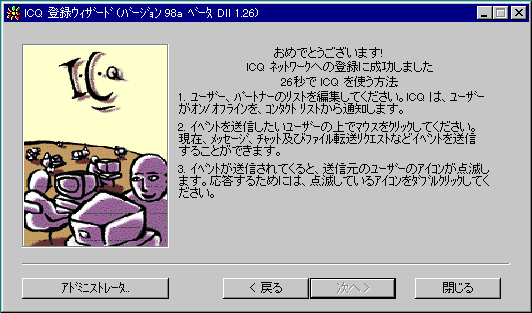
これを読むのに26秒ってことですな(笑)、 閉じる をクリック!

とりあえず、 キャンセル をクリック!

とりあえず、 キャンセル をクリック!
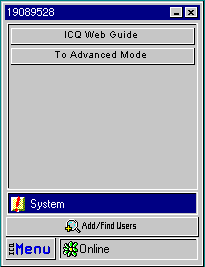
![]() をダブルクリックしてください。
をダブルクリックしてください。
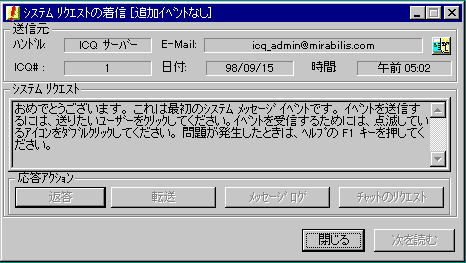
最初のメッセージである、システムからのメッセージを読むことが出来ました。